好的相机和摄影技术,可以让照片的色彩和画面更贴近完美,但要进行照片的DIY创意设计就一定要借助于图片后期了。可总觉得自己不会PS,对这种照片只能羡慕嫉妒恨了?当然不是,现在有很多简单好用的图片软件,比如美图秀秀,让无图片处理经验的亲们也可以自己动手DIY图片创意,轻松制作类似这种炫彩幻影的图片效果,让时尚始终如影相随哦! 先看看对比效果图:

▲图1
添加炫彩的影子后,让画面更加饱满更加时尚哦。喜欢的话,快来学习下吧:
1、 启动“美图秀秀”软件,进入“美化”菜单下选择“抠图笔—自动抠图”模式,用抠图笔将人物轻松抠取,然后点击确定。
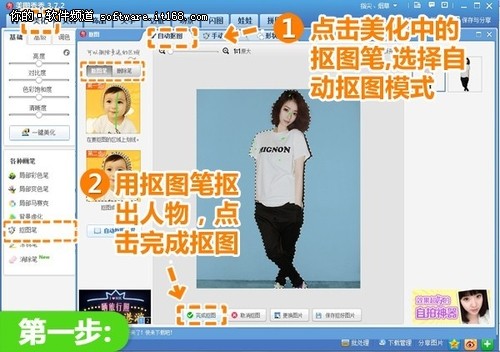
▲ 图2
2、 跳转界面后,选择“前景作为素材”,将人物素材存入“饰品—用户自定义”中备用。点击确定,返回“美化”菜单下。
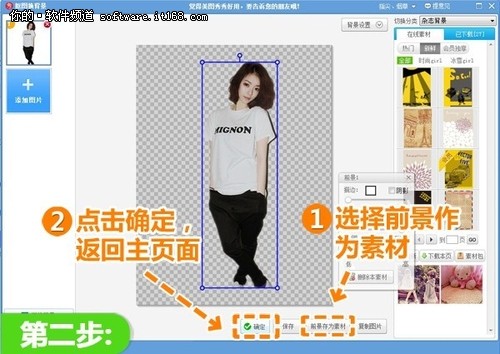
▲图3
3、 在“美化”菜单下,将基础调节的“亮度”调至最高,“对比度”调至最低,变成白的剪影。
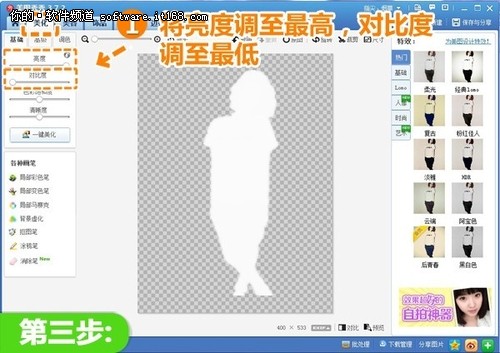
▲图4
4、 点击鼠标右键,插入已保存好的一些彩色画布。
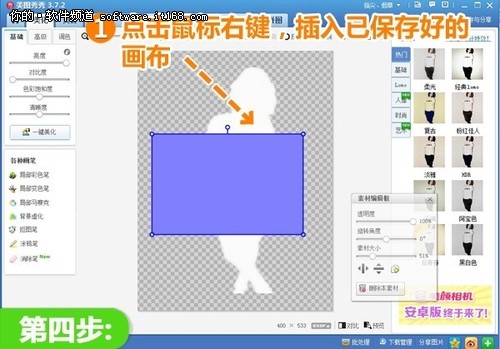
▲图5
5、 调至画布大小覆盖人物素材,点击鼠标右键选择正片叠底。然后将图片以png格式保存到电脑里备用,类似方法可以做张其他的颜色的剪影备用。
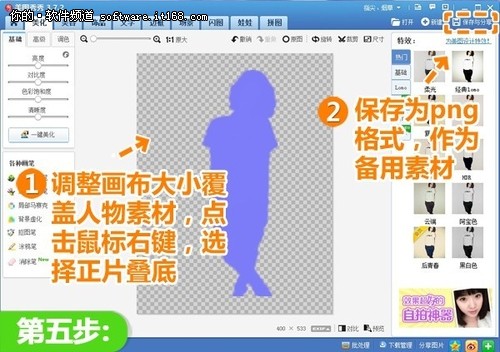
▲图6
6、 接着,点击鼠标右键分别插入两个png格式的彩色画布,高度微错开呈递减放置。然后分别设置画布的透明度为50%,大小设置为100%。
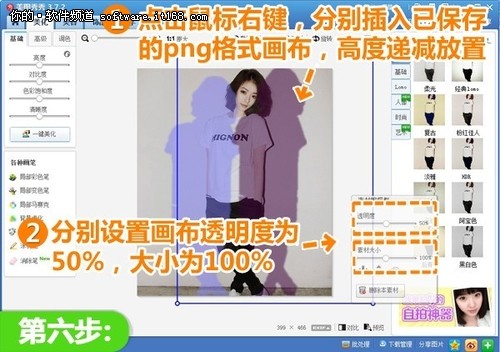
▲图7
7、 接着进入“饰品”菜单下在“用户自定义”中,选择人物抠图素材,调整素材大小100%覆盖原图人物,点击鼠标右键,选择全部合并。
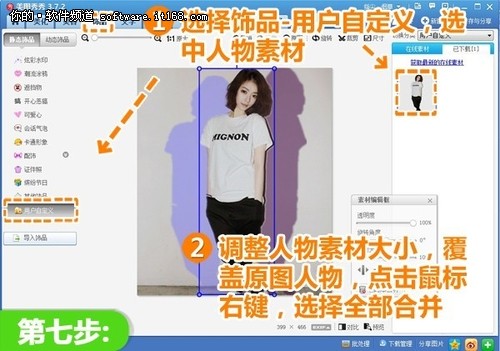
▲图8
8、 然后在“美化”菜单下,选择“人像”分类中的“云端”特效,透明度调为70%。这样的色彩可以使照片整体显得更加梦幻。
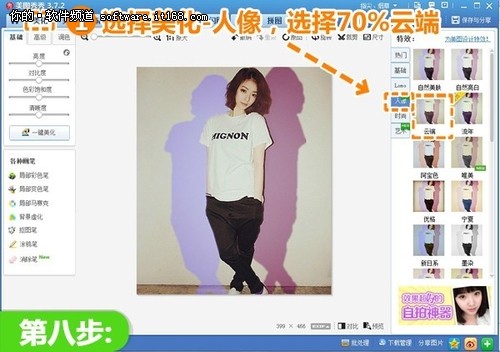
▲图9
9、 最后,进入“文字”菜单下添加合适的外文文字模板,适当点缀下这样就大功告成啦!
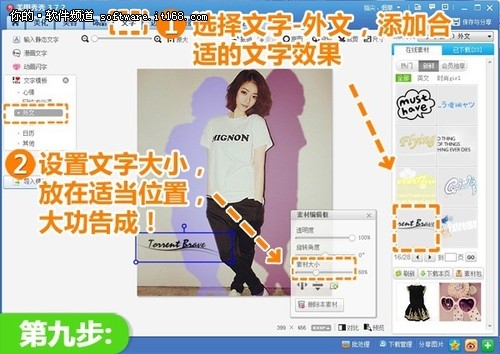
▲图10
再看看最终效果图:

▲图11
照片经过一些创意处理就会变得魅力十足,不但能让画面内容更丰富,也能让画面呈现出更具吸引人的炫彩效果,更重要的是“美图秀秀”这种图片处理软件的简易化,只要你有创意,任何时尚大片都难不倒你!还等什么,赶紧找一些图片来试一试吧!

